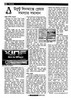হোম > উবুন্টু লিনআক্সে প্লেয়ার সমস্যার সমাধান
লেখক পরিচিতি
লেখকের নাম:
মর্তুজা আশীষ আহমেদ
মোট লেখা:৭৭
লেখা সম্পর্কিত
পাবলিশ:
২০০৮ - সেপ্টেম্বর
তথ্যসূত্র:
কমপিউটার জগৎ
লেখার ধরণ:
লিনআক্স
তথ্যসূত্র:
লিনআক্স
ভাষা:
বাংলা
স্বত্ত্ব:
কমপিউটার জগৎ
উবুন্টু লিনআক্সে প্লেয়ার সমস্যার সমাধান
লিনআক্সের গত সংখ্যায় আমরা দেখেছি উবুন্টু লিনআক্সে কিভাবে ল্যানের মাধ্যমে ব্রডব্যান্ড ইন্টারনেট কনফিগার করতে হয়৷ সাধারণত ইন্টারনেট কনফিগার করলে উবুন্টু নিজ থেকেই আপডেট হয়৷ আপডেট হয়ে গেলে সাধারণ মিডিয়া চালানোর সব সমস্যার সমাধান হয়ে যায়৷
বেশিরভাগ ক্ষেত্রেই দেখা যায়, ডিফল্ট মিডিয়া প্লেয়ারে মিডিয়া ফাইল চালাতে গেলে এর সাদামাঠা ইন্টারফেস এবং অনেক অপশনের অনুপস্থিতির কারণে ব্যবহারকারীরা বিরক্ত হন৷ এই সমস্যা থেকে মুক্তি পেতে হলে আলাদাভাবে মিডিয়া প্লেয়ার ইনস্টল করে নিতে হবে৷
ডিভিডি প্লেয়ার

ডিভিডি চালাতে চাইলে আমরা সবচেয়ে বেশি পছন্দ করি পাওয়ার ডিভিডি সফটওয়্যার৷ সম্প্রতি পাওয়ার ডিভিডি সফটওয়্যার প্রস্তুতকারী প্রতিষ্ঠান এই সফটওয়্যারটির লিনআক্স ভার্সন বাজারে ছেড়েছে৷ এর উইন্ডোজ ভার্সন এবং লিনআক্স ভার্সন দেখতে হুবহু একই রকমের৷ শুধু তাই নয়, একইভাবে ডিভিডি চালানো যায়৷ সব সেটিং এবং ইনস্ট্রাকশন একইভাবে কাজ করে৷ কিন্তু সমস্যা অন্য জায়গায়৷ পাওয়ার ডিভিডির উইন্ডোজ ভার্সনের মতো এর লিনআক্স ভার্সনও ফ্রি না৷ উইন্ডোজ ভার্সনের পাইরেটেড ভার্সন ব্যবহার করতে পারি বলে ফ্রি ভার্সনের দিকে ফিরেও তাকাই না৷ তাই বলে আমাদের হাতে বিকল্প যে নেই তা নয়৷
লিনআক্সের এমন ডিভিডি চালানোর সফটওয়্যার জাইন (XINE) ব্যবহার করা যেতে পারে৷ এই সফটওয়্যার পাওয়ার ডিভিডি সফটওয়্যারের মতো একইভাবে কাজ করে এবং এটি পুরোপুরি ফ্রি৷ এটি ইনস্টল করার জন্য ইন্টারনেট কানেকশনের প্রয়োজন হবে৷ ইন্টারনেট কানেকশন কনফিগার করা থাকলে প্রথমে টার্মিনালে বা কন্সোলে প্রবেশ করতে হবে৷ এজন্য অ্যাপ্লিকেশন>অ্যাক্সেসরিজ>টার্মিনালে ক্লিক করতে হবে৷ তারপর টার্মিনালে লিখতে হবে sudo aptitude install xine-ui libxine-extracodecs

এই কোড লেখার পর উবুন্টু নিজে থেকেই জাইনের জন্য কোডেক ডাউনলোড করবে৷ মনে রাখবেন, কোডেক ডাউনলোড করলেই কিন্তু সফটওয়্যার চালানো যাবে না৷ কোডেক ডাউনলোড করার অর্থ হচ্ছে ডিভিডি চালানোর জন্য সিস্টেমকে কম্প্যাটিবল করে তোলা৷ এবারে অ্যাপ্লিকেশন থেকে অ্যাড/রিমুভ প্রোগ্রাম চালু করে all open source software সিলেক্ট করে স্ক্যান দিতে হবে৷ স্ক্যানের পর সাউন্ড অ্যান্ড ভিডিও সিলেক্ট করলে জাইন ডিভিডি প্লেয়ার লিস্টে দেখাবে৷ টিক মার্ক দিয়ে ইনস্টল বাটনে ক্লিক করলে ডাউনলোড করা শুরু হবে৷ ডাউনলোড হয়ে গেলে তা আপনাআপনি কন্সোলে ইনস্টল হয়ে যাবে৷ পুরো প্রক্রিয়া শেষে অ্যাপ্লিকেশন>সাউন্ড অ্যান্ড ভিডিও থেকে জাইন ডিভিডি প্লেয়ার চালাতে পারবেন৷
আবার ইচ্ছে করলে এই সফটওয়্যার না চালিয়ে টোটেম ডিভিডি প্লেয়ারও চালাতে পারেন৷ উবুন্টুতে ডিফল্ট প্লেয়ার হিসেবে টোটেম ডিভিডি প্লেয়ার দেয়া থাকে৷ কিন্তু ডিভিডি কোডেক দেয়া থাকে না৷ এজন্য কোডেক ইনস্টল করতে হয়৷ কোডেক ইনস্টলের জন্য অ্যাপ্লিকেশন থেকে অ্যাড/রিমুভ প্রোগ্রাম চালিয়ে সাউন্ড অ্যান্ড ভিডিও সিলেক্ট করলে জাইন-এর কোডেক লিস্টে দেখাবে৷ টিক মার্ক দিয়ে ইনস্টল বাটনে ক্লিক করলে ডাউনলোড শুরু হবে এবং আপনাআপনি কন্সোলে ইনস্টল হয়ে যাবে৷
এরকম আরো অনেক প্লেয়ার আছে যেমন ওগলে ডিভিডি প্লেয়ার, ভিএলসি ডিভিডি প্লেয়ার, কেডিই-এর জন্য কেপ্লেয়ার ইত্যাদি৷
অডিও প্লেয়ার
এবারে অডিও বা এমপিথ্রির কথায় আসা যাক৷ কোডেক থাকলে এমপিথ্রি চালানো কোনো সমস্যা নয়৷ আনুষঙ্গিক অন্যান্য সুবিধা, প্লে-লিস্ট প্রভৃতি না থাকলে গান শুনতে খুব সমস্যা হয়৷ লিনআক্সের এমন একটি এমপিথ্রি প্লেয়ারের নাম হচ্ছে এক্সএমএমএস৷ এক্সএমএমএসের পুরো নাম হচ্ছে এক্স মাল্টিমিডিয়া সিস্টেম৷ এটি খুব জনপ্রিয় একটি সফটওয়্যার৷ বেশিরভাগ লিনআক্স এটি সাপোর্ট করে৷ উবুন্টুর নতুন সংস্করণগুলোতে এর ব্যবহার কমিয়ে দেয়া হয়েছে৷ এটি দেখতে অনেকটা উইনঅ্যাম্প প্লেয়ারের মতো৷ এটি চালানোর নিয়ম পুরোপুরি উইন্ডোজের উইনঅ্যাম্প প্লেয়ারের মতো৷ এটি ইন্টারনেট থেকে ডাউনলোড করে ইনস্টল করে নেয়া যায়৷ অথবা অ্যাড/রিমুভ প্রোগ্রাম থেকে সরাসরি ইনস্টল করা যায়৷ এক্স.এম.এম.এস ইনস্টল করার জন্য অ্যাড/রিমুভ প্রোগ্রাম চালু করে স্ক্যান দিতে হবে৷ স্ক্যান শেষে সাউন্ড অ্যান্ড ভিডিও সিলেক্ট করলে লিস্টের শেষ মাথায় এক্সএমএমএস প্লেয়ার লিস্টে দেখাবে৷ টিক মার্ক দিয়ে ইনস্টল বাটনে ক্লিক করলে ডাউনলোড করা শুরু হবে৷ ডাউনলোডের পর আপনাআপনি কন্সোলে ইনস্টল হবে৷ পুরো প্রক্রিয়া শেষে অ্যাপ্লিকেশন>সাউন্ড অ্যান্ড ভিডিও থেকে এক্সএমএমএস প্লেয়ার চালাতে পারবেন৷
এরকম আরো অনেক এমপিথ্রি প্লেয়ার আছে যেমন- জিনফ এমপিথ্রি প্লেয়ার, ভিএলসি মিডিয়া প্লেয়ার, কেডিই-এর জন্য কেপ্লেয়ার, উইজপি প্লেয়ার ইত্যাদি৷
ফ্ল্যাশ প্লেয়ার
বর্তমান সময়ে ইন্টারনেট সার্ফিং বা ওয়েব ব্রাউজ করার সময় প্রায়ই একটি অনলাইনভিত্তিক প্লেয়ারের প্রয়োজন পড়ে৷ এটি হচ্ছে ফ্ল্যাশ প্লেয়ার৷ অপারেটিং সিস্টেম নতুন ইনস্টল করলে অনেক ওয়েবেই প্রবেশের সময় ওয়েব ব্রাউজার একটি মেসেজ দেয় যে, সাইটটি দেখতে হলে ফ্ল্যাশ প্লেয়ারের কোডেক ইনস্টল করতে হবে৷ উইন্ডোজের ক্ষেত্রে এটি কোনো সমস্যা নয়, কারণ ডাউনলোড করে ইনস্টল করে নিলেই হয়ে যায়৷ কিন্তু লিনআক্সে অনেক ওয়েব ব্রাউজারে ফ্ল্যাশ প্লেয়ার চালানো একটু সমস্যা হয়৷ ফ্ল্যাশ প্লেয়ার নিজেই লিনআক্সে অনেক ওয়েব ব্রাউজারের জন্য ফ্ল্যাশ প্লেয়ারের সাপোর্ট রাখেনি৷ মূলত এ জন্যই এই সমস্যা হয়৷ বেশিরভাগ লিনআক্সেই ডিফল্ট ওয়েব ব্রাউজার হিসেবে মজিলা ফায়ারফক্স দেয়া থাকে৷ ফ্ল্যাশ প্লেয়ার লিনআক্সে ইনস্টল করলে ফায়ারফক্সে কাজ করতে কোনো সমস্যা হয় না৷ অন্যগুলোর ক্ষেত্রে সমস্যা হয়৷ উবুন্টুতে অপেরা ওয়েব ব্রাউজার ব্যবহার করলে এই সমস্যায় পড়তে হয়৷ এই সমস্যা থেকে সমাধানের জন্য প্রথমেই ফ্ল্যাশ প্লেয়ারের লিনআক্স ভার্সন ইনস্টল করতে হবে৷ এজন্য অ্যাপ্লিকেশন>অ্যাক্সেসরিজ>টার্মিনালে ক্লিক করতে হবে৷ তারপর টার্মিনালে লিখতে হবে cd~/.opera৷ এরপর এন্টার চাপার পর লিখতে হবে gedit pluginpath.ini/ এই ওপেন হলে সর্বশেষ লাইনে যোগ করতে হবে /home/X/.muilla/plugins=1৷ X-এর জায়গায় সিস্টেমের ইউজার নেম দিতে হবে৷ তারপর ফাইলটি সেভ করলেই অপেরাতে ফ্ল্যাশ লেয়ার চালানো যাবে৷ তবে মনে রাখতে হবে এই কাজটি করার সময় অপেরা ব্রাউজার যেন ওপেন না থাকে৷ অন্য ব্রাউজারের ক্ষেত্রেও একইভাবে এই সমস্যার সমাধান করতে হবে৷
কজ ওয়েব
ফিডব্যাক : mortuza_ahmad@yahoo.com
লেখাটি পিডিএফ ফর্মেটে ডাউনলোড করুন
পাঠকের মন্তব্য
অনুরূপ লেখা